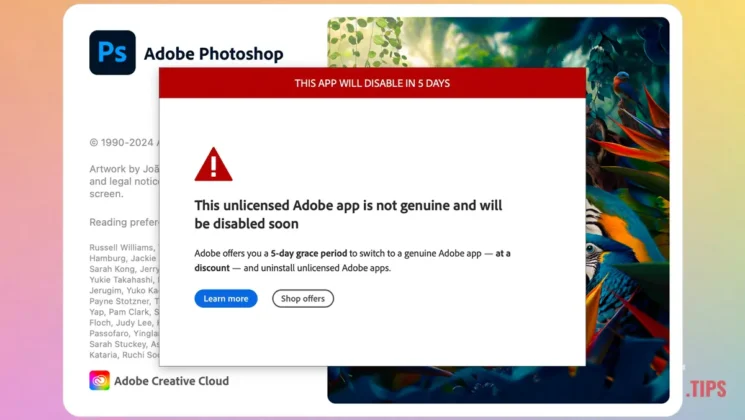Niezależnie od tego, czy jesteś użytkownikiem systemu Windows, czy Mac i dostajesz wiadomość: „This unlicensed Adobe app is not genuine and will be disabled soon” w programie Photoshop, Illustrator lub innej aplikacji Adobe oznacza, że coś jest nie tak z licencją na zainstalowaną aplikację. Najprawdopodobniej użyto metody instalacji nielicencjonowanej aplikacji.
Firma Adobe okresowo sprawdza, czy aplikacje instalowane przez użytkowników mają ważną licencję lub czy zastosowano metody instalacji w celu ominięcia weryfikacji licencji. Praktyka, która nie tylko jest legalna, ale także nie jest bezpieczna dla użytkowników instalujących aplikacje w ten sposób. W większości przypadków aplikacje te są modyfikowane przez inne osoby i stwarzają poważne ryzyko dla bezpieczeństwa danych użytkowników. Tak jak modyfikowane są metody obchodzenia licencji, tak samo może być instalowane złośliwe oprogramowanie w celu kradzieży wrażliwych danych od instalatorów aplikacji.
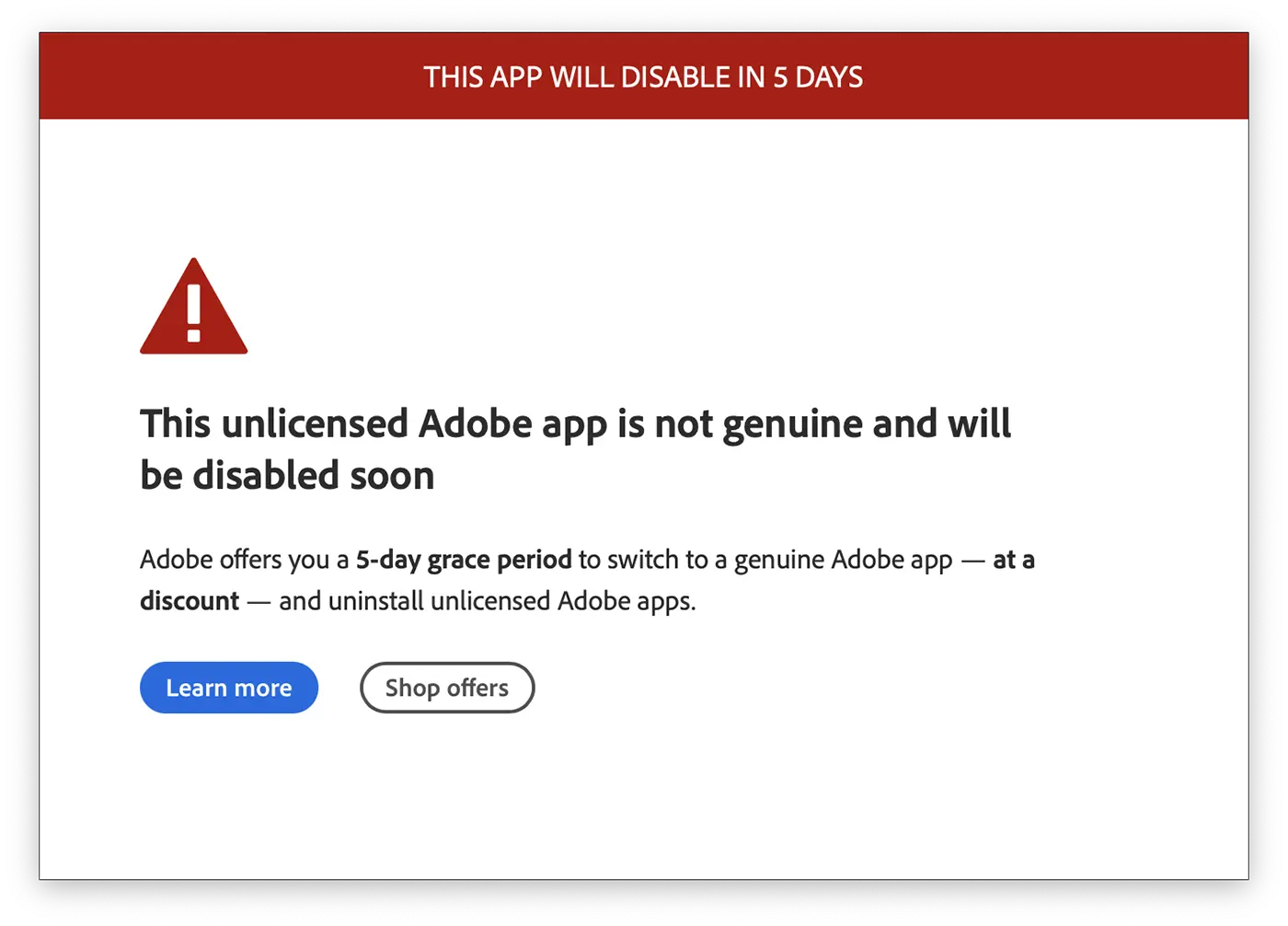
“This unlicensed app will be disabled soon. Switch to genuine Adobe apps with special discounts today.”
Użytkownicy, którzy otrzymali tę wiadomość, mają 5 dni na naprawienie problemu z „nielicencjonowaną aplikacją Adobe”. Ponadto Adobe oferuje również zniżkę dla tych, którzy zdecydują się na dalsze korzystanie z aplikacji w ramach subskrypcji.
Co zrobić, jeśli otrzymałeś wiadomość: This unlicensed Adobe app is not genuine and will be disabled soon
Z komunikatu ostrzegawczego „This app will disable in 5 days"Kliknij w link"Shop offers” i pozostaw tę stronę otwartą w przeglądarce.
Następnym krokiem jest całkowite odinstalowanie aplikacji Adobe. Jeśli jesteś użytkownikiem komputera Mac, możesz skorzystać z narzędzia AppCleaner. Dzięki temu będziesz mieć pewność, że instalowane przez Ciebie aplikacje nie zostaną zmodyfikowane przez inne osoby.
Instruktaż: Jak całkowicie odinstalować aplikacje na macOS
Po całkowitym odinstalowaniu aplikacji Adobe przejdź do łącza oferty rabatowej i kup subskrypcję aplikacji Adobe, które chcesz zainstalować.